【聖誕畫畫快閃】使用 CSP 繪出一張聖誕卡!附上圖層及素材基本應用!最後調整與素材運用篇
前言
看到 @鳥燁 的努力成果【創作開發手記】遊戲開發!視覺小說的美術前置後,由於十二月她一直在忙碌,所以這次換成了本熊試試參戰,沒想到拿到了銀獎!這一篇文章是這次教學的最後一篇,希望本熊的教學也能為馬特市的大家了解如何使用CSP吧!
完整文章已經登錄在 Clip Studio Tips 和 Youtube,有興趣可以先睹為快,喜歡的可以拍手、打賞。
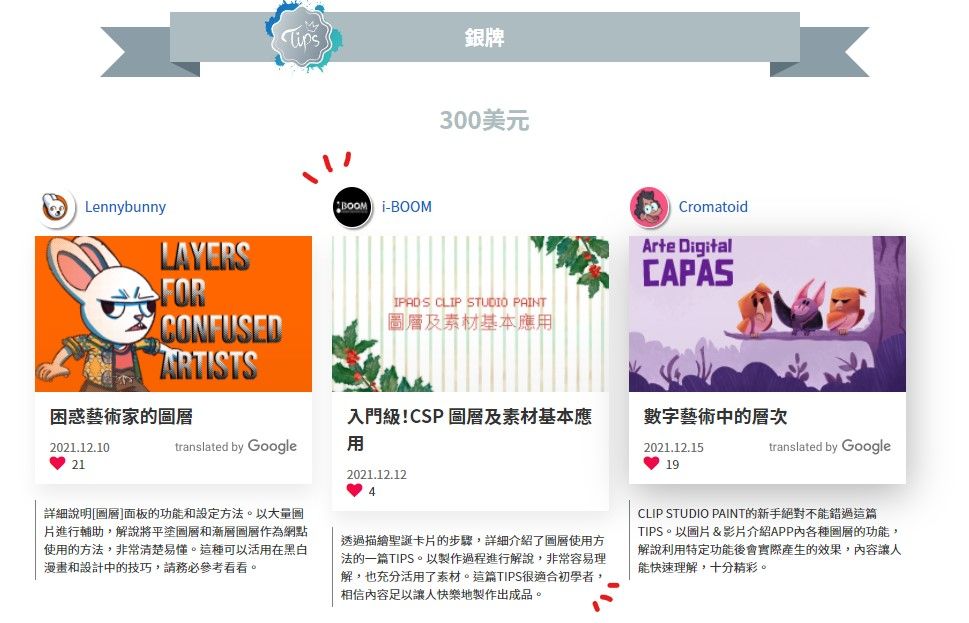
Part 4 最後調整與素材運用
|使用素材,為人物加添可愛的髮飾吧!
有時候,素材看起來會像印章,畫出來的是一個個不同的圖案,這類型的素材非常適合用來點綴作品,成為人物的裝飾品,所以十分建議在正式使用前,先好好地試用並認識各類型素材。
以下是這次使用的裝飾及背景素材:
DD聖誕裝飾刷套裝 - CLIP STUDIO ASSETS
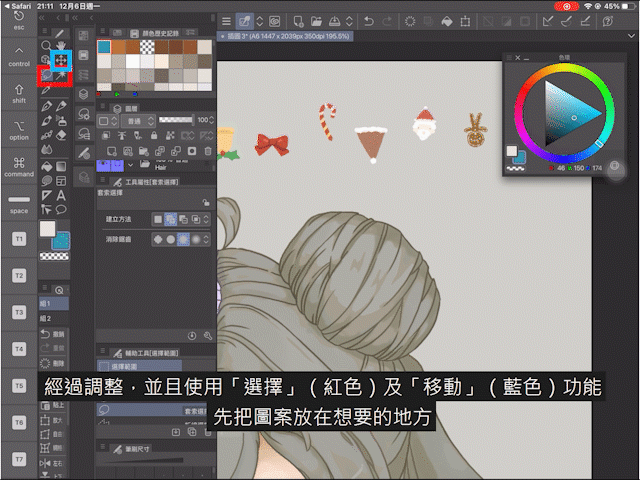
加入素材後,經過調整,並且使用「選擇」及「移動」功能,先把圖案放在想要的地方。
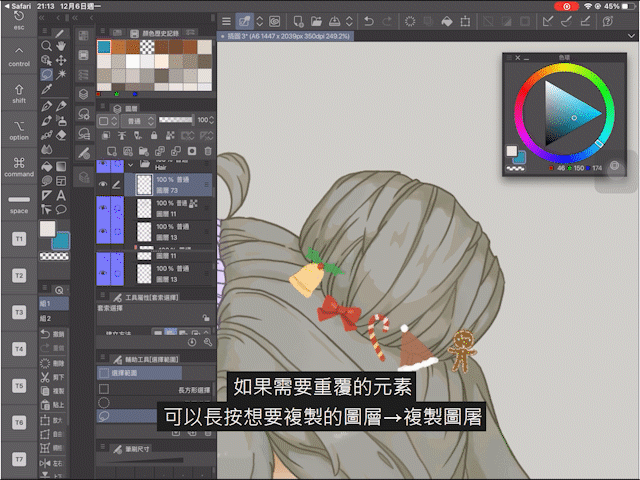
如果需要重覆的元素,可以長按想要複製的圖層→複製圖層。
另外也可以改變圖層的方向或大小,例如想要水平反轉,可到選單→編輯→變形→左右反轉。
|為素材加上外框,統一作品風格
擺放好素材的位置後,為了配合作品整體感覺,需要為素材描邊。
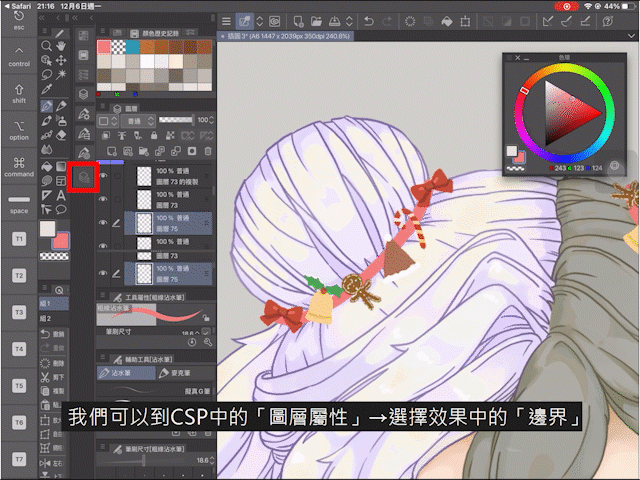
我們可以到CSP中的「圖層屬性」→選擇效果中的「邊界」。
在這裡可以為圖層內所有色塊加上外框,線條分別可選「邊緣」和「水彩邊界」,亦可以選擇線條粗幼及顏色。
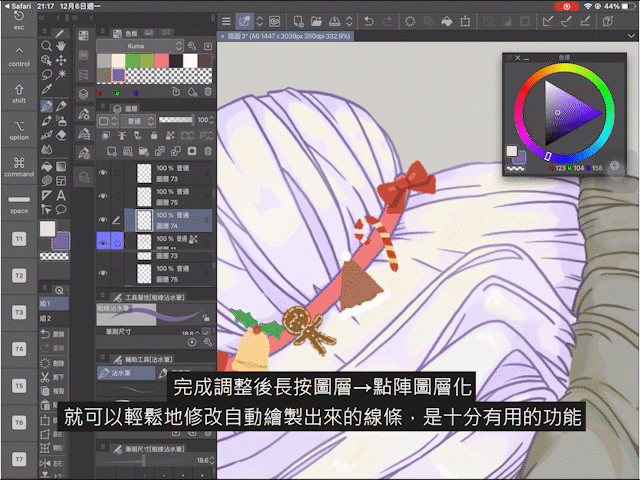
完成調整後長按圖層→點陣圖層化
就可以輕鬆地修改自動繪製出來的線條,是十分有用的功能。
|利用素材完成背景和加入水彩質感吧!
先把想要的圖案及水彩紋理拖放到圖層工作欄中。
如果希望人物帶有水彩紋理,就把水彩素材放到所有繪製人物的圖層上方。
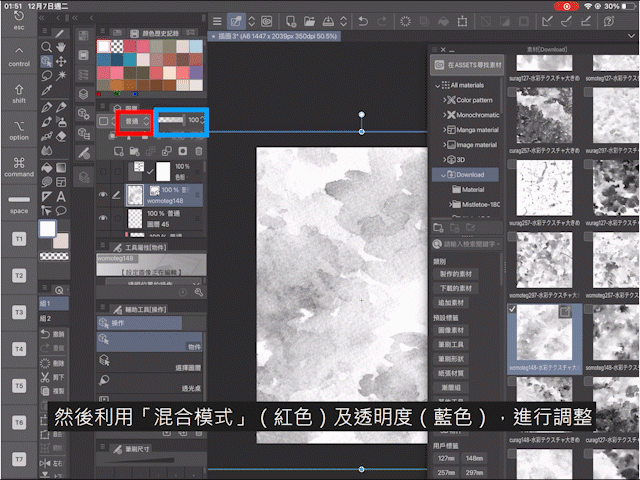
然後利用「混合模式」(紅色)及透明度(藍色),進行調整。
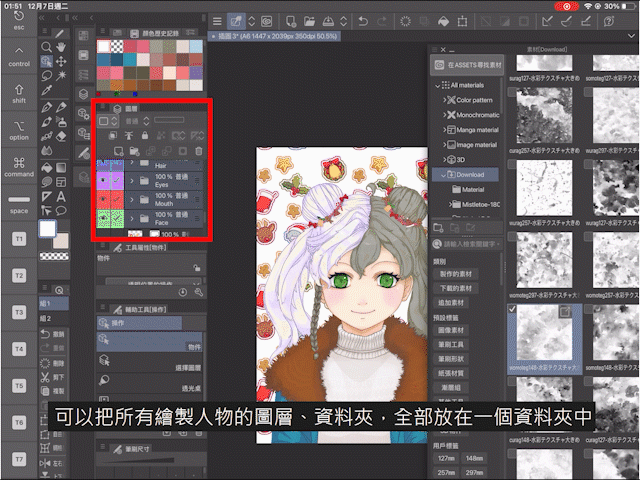
同時,如果不希望水彩素材會影響背景,可以把所有繪製人物的圖層、資料夾,全部放在一個資料夾中,並把水彩素材設置為「用下一個圖層裁剪」狀態,如此一來水彩素材就不會影響到背景的可愛圖案了。
為了不會讓背景比人物顯眼,背景也應該稍作調整,以免背景的顏色比人物更加亮麗而搶了人物的主角地位啊。
|使用內置筆刷:「美術字」來寫上祝福語吧!
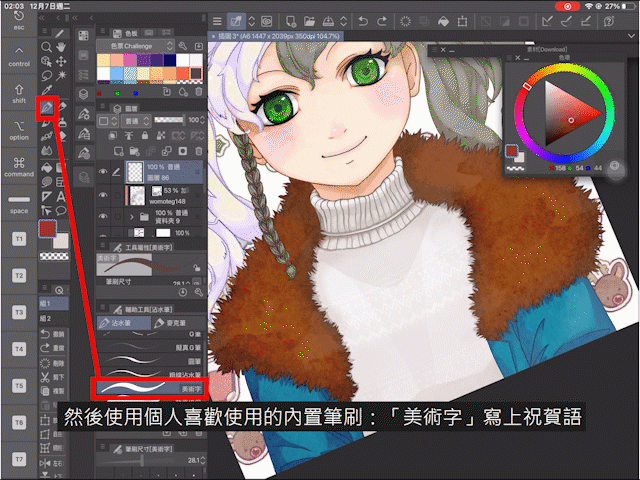
在CSP中,我頗喜歡用內置筆刷:「美術字」來寫字。你可以從「沾水筆→美術字」找到它。最後,使用「圖層屬性」加上白邊讓祝賀語變得顯眼,作品就大功告成了!
尾聲
希望各位會享受這篇教學。如果你喜歡我們的教學影片、文章,請給予我們「拍手」!最後下方送上這次教學封面圖所使用的素材。簡單配合和修改就能做出好看可愛的封面圖了,這麼好用的素材不用嗎?!
水彩圖案集合 - CLIP STUDIO ASSETS
聖誕花環 - CLIP STUDIO ASSETS
那我們下次再見吧!謝謝你讀到這裡!
拒絕約稿,接受委託。
如果你想支持我們的工作,你可以:
讚好Facebook專頁:I-Boom創作屋
委託設計、排版、插圖等工作:https://iboomcreative.com
請我們飲一杯咖啡:https://ko-fi.com/iboomcreative
Paypal打賞:https://www.paypal.me/iboomcreative
喜欢我的作品吗?别忘了给予支持与赞赏,让我知道在创作的路上有你陪伴,一起延续这份热忱!




- 来自作者
- 相关推荐